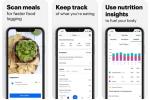Varem või hiljem peate oma iPhone'i mälu täielikult tühjendama – olgu selleks siis enne müüki isikuandmetest kustutamine või lihtsalt parema jõudluse huvides värskendamine. Kui see juhtub, on tehaseseadetele lähtestamine kasulik, kuigi tuumaenergia valik. Kui olete lõpetanud, on teil täiesti uus iPhone.
Enne alustamist on oluline varundage oma iPhone. See võimaldab teil varukoopia taastada, kui tehaseseadetele lähtestamine on tehtud. Isegi kui te ei soovi ega vaja kõiki oma vanu seadeid, on igaks juhuks hea nende juures vähemalt mõnda aega kinni hoida.
Kui müüte või kingite oma iPhone'i, tehke seda kindlasti lülitage Leia minu iPhone välja enne lähtestamist.
Sisu
- Kuidas iPhone'i tehaseseadetele lähtestada
- Veenduge, et telefon oleks taastatud
- Mida muud lähtestamisvalikud tähendavad?
Lihtne
20 minutit
Apple iPhone
Kas teie iPhone on külmunud või ei reageeri? Järgige meie juhendit kuidas iPhone'i lähtestada et saaksite uuesti püsti tõusta. Peaksite tutvuma ka meiega tõrkeotsingu juhend, sest iPhone'i probleemide lahendamiseks saate teha palju samme, isegi kui tehaseseadetele lähtestamine teie probleemi ei lahenda.
Kuidas iPhone'i tehaseseadetele lähtestada
Kui teie varukoopiad on paigas, on lihtsaim viis iPhone'i lähtestamiseks alustada Seaded rakendus.
Samm 1: Minema Seaded > Üldine.

2. samm: Puudutage Telefoni teisaldamine või lähtestamine.

Seotud
- Olen raevukas, kui iPhone 15 Pro ei saa seda funktsiooni
- Kuidas kohe oma iPhone'i iOS 17 beetaversiooni alla laadida
- Amazon Prime Day puhul on allahinnatud tonni ametlikke iPhone'i ümbriseid
3. samm: Puudutage Kustutage kogu sisu ja seaded.

4. samm: Puudutage Jätka.

5. samm:Sisestage oma pääsukood.

6. samm: Sel hetkel proovib teie telefon pilve varundada. Kui see töötab, lubatakse teil jätkata. Kui ei, siis palutakse teil seda teha Kustuta ikkagi

Veenduge, et telefon oleks taastatud
Kui taastamisprotsess (protsess, mis võib võtta mitu minutit) on lõppenud, kontrollige, kas teie telefon on taastatud tehase algseadetele.
Kui teete õigesti, näete uuesti iOS-i häälestusassistent käivitamisel, kust saate seejärel oma telefoni varukoopiast taastada või jätkata protsessi nii, nagu seadistaksite seda uuesti.

Mida muud lähtestamisvalikud tähendavad?
Kui lähtestate oma iPhone'i, pakub iOS 15 hulgaliselt erinevaid valikuid ja nende valimine võib olla segane. Tavaliselt soovite teha lihtsa tehaseseadetele lähtestamise, kuid siin on selgitus, mida muud valikud teevad, et saaksite valida oma vajadustele parima lähtestamise.
Märge: Kui müüte oma telefoni või annate selle kellelegi teisele üle, on ainus käsk, mis kõik turvaliselt kustutab ja telefoni algsesse olekusse tagasi viib. Kustuta kogu sisu ja sätted nagu eespool kirjeldatud.
Lähtestage kõik seaded
See käsk lähtestab kõik teie iPhone'i vaikeseaded – see tähendab kõiki võrguseadeid ja eelistusi. See ei ole tuumavalik, kuna lähtestatakse ainult teie süsteemisätted. Kõik teie rakendused, andmed, dokumendid ja failid säilitatakse nii nagu need on.
Võrguseadete lähtestamine
Mõnikord peate parema ühenduse loomiseks lihtsalt oma võrguseadeid värskendama. Selle valiku valimine lähtestab teie võrgusätted, tühjendab vahemälu ja kustutab kõik seadmesse salvestatud ajutised failid. See on suurepärane neile, kellel on probleeme WiFi-ühendusega.
Lähtesta klaviatuurisõnastik
See on lihtne lahendus rikete automaatseks parandamiseks ja klaviatuurisõnastiku ajaloo kustutamiseks. Teie iPhone'i automaatse korrigeerimise süsteem rikub mõnikord lootusetult lause või sõna, mis oli selles korras algsel kujul ja see lahendab kirjavea soovituste ja ebaoluliste sõnade saamise probleemi millal trükkimine.
Lähtestage avakuva paigutus
See on suurepärane valik, kui soovite naasta oma iPhone'i avakuva tehase vaikepaigutusele. Paljud kasutajad naudivad rakenduste installimist ja ümberkorraldamist oma nutitelefoni avakuval. Kui teie muudatused ei täida enam oma algset eesmärki, saate alati lähtestada, et uuesti alustada.
Lähtestage asukoht ja privaatsus
Sageli võite seadetega katsetades kogemata probleeme tekitada. Kui teil on vaja taastada oma telefoni algsed privaatsus- ja asukohaseaded, kaaluge seda lähtestamist. Te ei pea muretsema muu teabe kaotamise pärast protsessi käigus.
Toimetajate soovitused
- Äsja müüdi oksjonil meeletu summa eest iPhone
- Kuidas oma iPhone'is kellegi teise Apple ID-st lahti saada
- Apple'i uusim iPhone SE saab täna 149 dollari eest teie päralt
- Olulise turvavärskenduse installimine Apple'i seadmetele võtab aega vaid mõne minuti
- Kuidas muuta reaalajas foto oma iPhone'is videoks
Uuendage oma elustiiliDigitaalsed suundumused aitavad lugejatel hoida silma peal kiirel tehnikamaailmal kõigi viimaste uudiste, lõbusate tooteülevaadete, sisukate juhtkirjade ja ainulaadsete lühiülevaadetega.